エクスプローラーとは?Windows ファイル管理ツールの使い方

ITの初心者
先生、「IT用語『Explorer』ってなんですか?

IT・PC専門家
「Explorer」は、Windowsオペレーティングシステムに搭載されているファイルやフォルダを管理するツールだよ。

ITの初心者
それで、Explorerを使えば何ができるんですか?

IT・PC専門家
フォルダの作成、削除、名前変更、コピー、移動、アプリケーションの起動などができるよ。
Explorerとは。
「エクスプローラー」とは、Windows 95以降のWindowsオペレーティングシステムに標準搭載されているファイルやフォルダの管理ツールです。
エクスプローラーを起動すると、画面が左右に分かれます。左側には、パソコン内のドライブやフォルダとその階層構造が一覧で表示され、右側には選択したドライブやフォルダの中身が表示されます。
エクスプローラーでは、フォルダやファイルの作成、削除、名称変更、コピー、移動、アプリケーションの起動などの操作を簡単に行うことができます。別名「Windowsエクスプローラー」とも呼ばれています。
エクスプローラーの概要と目的
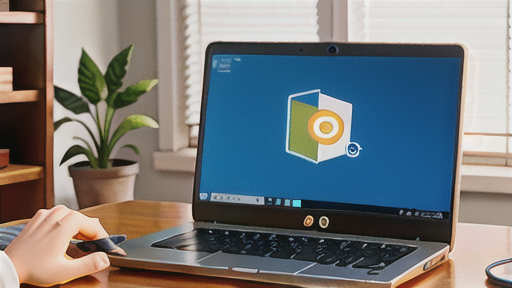
エクスプローラーの概要と目的
エクスプローラーは、Windowsオペレーティングシステムに搭載されたファイル管理ツールです。コンピューター上のファイルやフォルダを閲覧、整理、管理するための重要なコンポーネントであり、ユーザーインターフェイスは直感的なツリー構造を採用しています。このツールは、ユーザーがシステム内のファイルを効率的に操作できるように設計されており、ファイルを検索、移動、コピー、削除、名前変更などの基本的なファイル管理操作を実行できます。また、フォルダの作成、ショートカットの追加、ファイルのプロパティの表示といった、より高度な機能も備えています。
エクスプローラーの画面構成
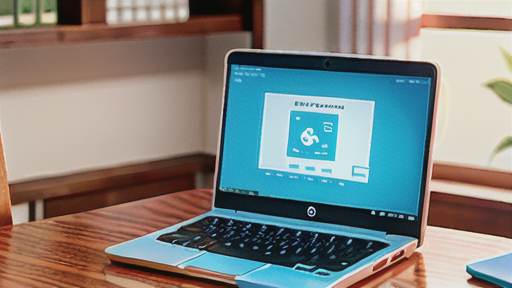
-エクスプローラーの画面構成-
エクスプローラーの画面は、「ナビゲーション ウィンドウ」、「プレビュー ウィンドウ」、「詳細ウィンドウ」の 3 つの主要な領域で構成されています。
* ナビゲーション ウィンドウ左側のペインで、ファイルやフォルダーの階層構造を表示します。クイック アクセス、OneDrive、ドキュメントなど、よく使用する場所へのショートカットを含みます。
* プレビュー ウィンドウ中央のペインで、選択したファイルやフォルダーの内容を表示します。画像、ビデオ、テキスト ファイルなど、さまざまなファイル形式に対応しています。
* 詳細ウィンドウ右側のペインで、選択したファイルやフォルダーの詳細情報を表示します。名前、サイズ、種類、作成日時、変更日時などの情報が含まれます。
エクスプローラーでできること

エクスプローラーでできること
エクスプローラーは単なるファイルブラウザではありません。それ以上の機能を備えており、ファイルやフォルダの管理を効率化します。以下はその一部です。
* -ファイルの作成と削除- エクスプローラーを使用すると、新しいファイルやフォルダを簡単に作成したり、不要なファイルを削除したりできます。
* -ファイルの移動とコピー- ファイルやフォルダを選択し、ドラッグアンドドロップで別の場所へ移動またはコピーできます。
* -ファイルの検索- 検索バーを使用して、コンピューター内のファイルやフォルダを素早く検索できます。
* -ファイルの共有- ファイルやフォルダをネットワーク上の他のユーザーと共有するためのオプションが用意されています。
* -ファイルのプロパティの表示- ファイルやフォルダのプロパティ(サイズ、作成日、アクセス権など)を表示して編集できます。
エクスプローラーの便利な機能

-エクスプローラーの便利な機能-
エクスプローラーは単なるファイル管理ツールではありません。使いこなすことで、効率的なファイル管理を行うための便利な機能が満載されています。
例えば、クイックアクセスのピン留め機能を使用すると、頻繁にアクセスするフォルダーをサイドバーに表示できます。これにより、ファイルにすばやくアクセスすることができます。また、ファイルの並べ替えオプションを活用することで、日付、サイズ、名前などでファイルを表示順をカスタマイズできます。
さらに、エクスプローラーには、ファイルの検索を高速化する機能もあります。クイック検索ボックスにキーワードを入力するだけで、関連するファイルが瞬時に表示されます。また、詳細検索を使用すると、ファイルの種類、サイズ、作成日などの特定の条件でファイルを絞り込むことができます。
エクスプローラーのショートカットとテクニック

エクスプローラーのショートカットとテクニック
エクスプローラーを効率的に利用するには、便利なショートカットやテクニックをマスターすることが欠かせません。基本的な操作から、より高度なタスクまで、覚えておくと作業性が大幅に向上します。また、エクスプローラーの機能をカスタマイズして、自分好みのツールに仕上げることで、より快適に使用できます。
